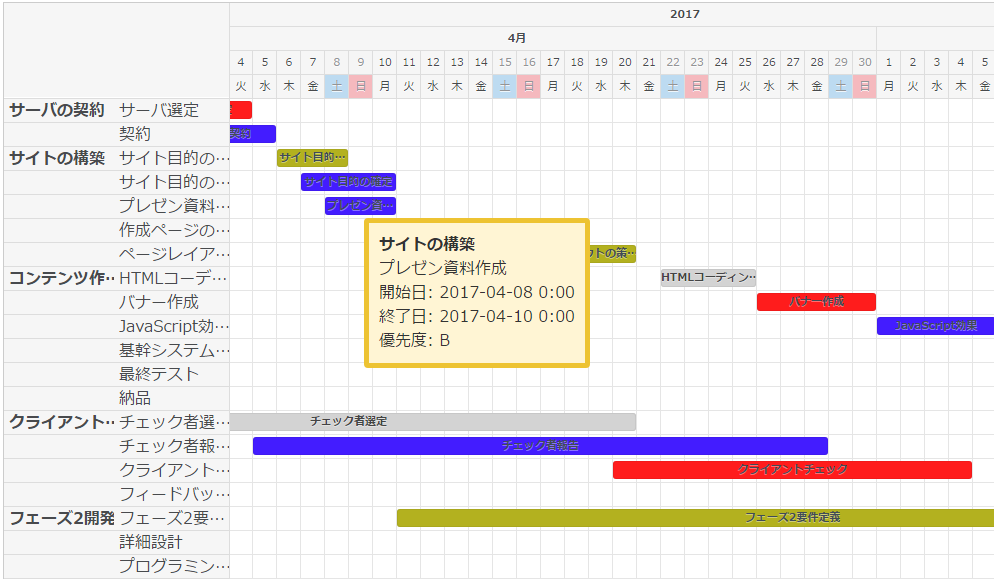業務改善プラットフォーム「kintone」でもガントチャートが使えることをご存じですか? ガントチャートは工程管理に便利なツールです。プラグイン(拡張機能)の導入により、工程管理をスムーズに行えるガントチャートを作成できます。
そこで今回は、ガントチャートとはどんなものか、kintoneでガントチャートを利用する方法や活用例、便利なプラグインについて解説します。kintoneでガントチャートを利用したいと考えている方はもちろん、ガントチャートは難しいと感じて使用したことがない方も業務効率化のため、この記事を参考に取り入れてみてください。
ガントチャートとは
ガントチャート(Gantt chart)という言葉は聞いたことがあっても、実際には「使い方がよくわからない」という人は多いかもしれません。
簡単に説明すると、プロジェクト管理、または生産管理などで用いられる、工程をまとめて管理するための一覧表のこと。いわゆる「スケジュール表」です。
IT業界や生産工場などではガントチャートがよく利用されています。Excelを使ったガントチャート形式のスケジュール表を構築している方もいらっしゃるでしょう。
ガントチャートは次のような工程管理に欠かせない情報が集約され、案件の各タスクを登録すれば自動で一覧表示されます。修正や更新も簡単にできるため、プロジェクト管理には非常に便利なツールです。
- 日付
- 開始日、完了日
- 管理の項目名
- 作業の内容
- 担当者
- 作業メモ
- マイルストーン
出典:「ガントチャートプラグイン 」cybozu developer network
https://cybozu.dev/ja/kintone/tips/development/plugins/sample-plugin/ganttchart-plugin/
上記は実際のガントチャートの例です。縦軸には「作業の項目名」や「作業の内容」など項目(タスク)があり、横軸は「日付」が設定されています。作業の開始予定日と終了予定日がグラフとして可視化されるため、ひと目で確認しやすいでしょう。
色付けされているチャートの中身には「開始日と完了日」や「マイルストーン」を設定。マイルストーンとは、プロジェクトの中間目標点や節目のポイントです。
それぞれのタスクは誰が担当するのか、その他重要な情報が記されています。このように情報が詰まったガントチャートを利用すると、スケジュールやタスクが管理しやすくなります。進捗状況が悪いタスクには人的リソースを割くなど、問題の早期発見を実現し、遅延防止に役立ちます。
関連の記事をご用意しております。ぜひご覧ください。
▼kintoneでプロジェクト管理すると進捗管理・情報共有がスムーズ! おすすめアプリ・プラグインも紹介
ガントチャートのメリット
ガントチャートを利用するメリットは次の3点です。
- プロジェクトの全体像を可視化できる
- ガントチャートを作ることで作業の見積もり時間を正確に出せる
- 作業を細かく洗い出せるため、全員の進捗・状態が理解しやすい
プロジェクトは、管理する立場であれば全体像が見えていなければなりません。全体像の見えないプロジェクトは、どのくらいの工数がかかるのか、どれだけのメンバーを割り振るのが適切かなどの見積もりが立てられず、非常に効率の悪いものになります。
ガントチャートがあれば、プロジェクトに必要な工数、人員、そしてゴールが可視化され、作業の見積もり時間を正確に計算して反映できます。
納期のゴールに向けて「稼働率を上げなければならないのか」「人員を増やすべきか」といった精度の高い情報から、プロジェクトの調整が可能になるのです。
さらに、準備が整いプロジェクトがスタートした時、ガントチャートはその真価を発揮します。実際に動き出すことで、全員の稼働状態や進捗率が可視化されるからです。ガントチャートを不備なく作れば、案件は進めやすくなります。
ガントチャートが役立つシーン
プロジェクトは大規模になればなるほど管理が難しくなるため、プロジェクト全体を常に見渡すことが大切です。特に、次のようなシーンにおいてはガントチャートが有効で、効率よく人的リソースの割り振りを行えるでしょう。
- プロジェクトの期間が3か月以上の長期案件
- プロジェクトについて終了期日が決まっている
- チームメンバーやそれに関連する人員が5人以上存在する
- タスクが多く、マイルストーンの設定が必要なプロジェクトである
例えば、IT企業のアプリ開発プロジェクトで、チームメンバーは15人、200本以上のプログラムの作成が必要で、半年で完了しなければならない案件があったとします。プログラムは作って終わりではなく、本番と同様の環境で動くのかテストを実施したり、マニュアルを作成したり、様々なタスクを半年の間に完了させなければなりません。
優秀なプロジェクトマネージャーがいれば、どのプログラムが完成しなければ先に進めないのか、そのタスクについて正確な工数を見積もることができるでしょう。しかし、どんなにプロジェクトマネージャーが優秀でも、人の目と手でチェックを行う以上、抜け・漏れが発生するリスクは高いです。
ガントチャートを利用すれば、プロジェクト全体を見える化して計画を立てられ、同時にリスク回避にもつながるといえるのです。
kintoneでガントチャートを作成
kintoneは、顧客管理や在庫管理、予算・実績(予実)管理など、あらゆる管理業務に向いています。また、スケジュール管理やタスク管理にも最適です。
では、kintoneでガントチャートを作成すると、どのようなメリットを得られるのでしょうか。主に以下のメリットが挙げられます。
- 脱Excel化
- リアルタイムで進捗を確認
- タスクの一元管理
- 書き換え不要
関連の記事をご用意しております。ぜひご覧ください。
▼kintoneのプロセス管理|ワークフローの設定例を紹介
▼kintone(キントーン)で顧客管理をするメリットや方法は? 注意点も詳しく解説
脱Excel化
ガントチャートをExcelで作成している組織も多いのではないでしょうか。Excelは扱いやすいツールではありますが、複数人が同時で使用するガントチャートには向いていないかもしれません。また、編集履歴もさかのぼることができず、トラブルの原因になる恐れもあります。
kintoneでは、1つのタスクをそれぞれ「レコード」として登録し、すべてのレコードをガントチャート形式で表示できます。案件に関連する各タスクを担当者が同じタイミングで編集・更新しても、問題なくガントチャートを運用できるのです。
レコード詳細画面にて、編集履歴が自動的に記録されるため、誰が・いつ・どのような編集を行ったのか遡ることが可能です。また、コメント機能を使って、情報に紐づいたやりとりを行えます。
リアルタイムで進捗を確認
更新したレコードの内容は、リアルタイムでガントチャートに反映・表示されます。タスクの状況を都度確認して、ガントチャートを引き直すという手間がありません。
リアルタイムで進捗を確認できるということは、タスクの遅れにも気づきやすいです。スケジュールに沿ってタスクを進行するためにも、リアルタイムで進捗を確認できる環境が必須。kintoneはリアルタイムの情報を確認・管理するツールとして最適だといえます。
また、ガントチャートはkintoneのポータル画面(トップページ)に掲載することが可能です。ポータル画面はユーザー全員が通るページのため、そこにガントチャートを配置すれば従業員にガントチャートを見てもらえるでしょう。
ポータル画面のカスタマイズについては、こちらのページにて紹介されています。
タスクの一元管理
各担当者のタスクをレコードに登録することで、アプリ内にタスク情報が蓄積され、タスクを一元管理できるようになります。各タスクの情報は、管理ルールが適切に定められていないと社内に散在しがちですが、kintoneアプリに集約すればスムーズに管理でき、業務効率の向上にもつながるでしょう。
大量の情報を一か所にまとめ一元管理化することは、ビジネスにおいてとても重要です。
書き換え不要
先述の通り、レコードに登録された情報を基にガントチャートを表示するため、手作業でガントチャートを書き直す必要はありません。新たにタスクが追加されたら自動で表示され、完了すれば自動でガントチャートから削除されるように設定も可能です。
kintoneでは、レコード情報と連動したガントチャートを作成でき、必要最低限の情報の入力・更新だけで済みます。
ガントチャートプラグイン設定方法
kintoneには、ガントチャートの機能がプリセット(標準機能)では用意されていません。そのため、kintoneアプリに以下3つの無料または有料のガントチャートプラグインをインストールして活用することが有効です。
- KOUTEI|株式会社アーセス
- 日程・工程・稼働表作成プラグイン|TIS
- ガントチャートプラグイン|サイボウズ株式会社
サイボウズ社のガントチャートプラグインはサンプルプラグインのため、技術的なサポートが直接受けられないことに留意して検討してください。
その他、TISはプラグインを無料提供しています。アーセス社は有料ですが、30日間の無料トライアルが可能ですので、まずお試しして導入を検討してみると良いでしょう。
KOUTEI|アーセス社のガントチャートプラグイン設定方法
アーセス社のガントチャートプラグイン「KOUTEI」は、有償提供です。
シンプルな操作でガントチャートを作成でき、すばやく進捗管理を行えます。KOUTEIは、kintoneレコードに登録された各フィールドの情報に加え、「テーブル」をガントチャート形式で表示できる特長があります。
kintoneのテーブルについては、下記記事をご覧ください。
▼kintoneのテーブル(表)とは? 機能のメリット・デメリットや活用方法を紹介
画面に従ってプラグインデータのダウンロードを行ってください。また、アプリテンプレートが必要なため、公式サイトに従って導入手順を確認しましょう。
アプリテンプレートの導入は済んでいると仮定して、プラグインの導入手順を紹介します。
-
kintoneシステム管理をクリックして、kintoneシステム管理ページを表示
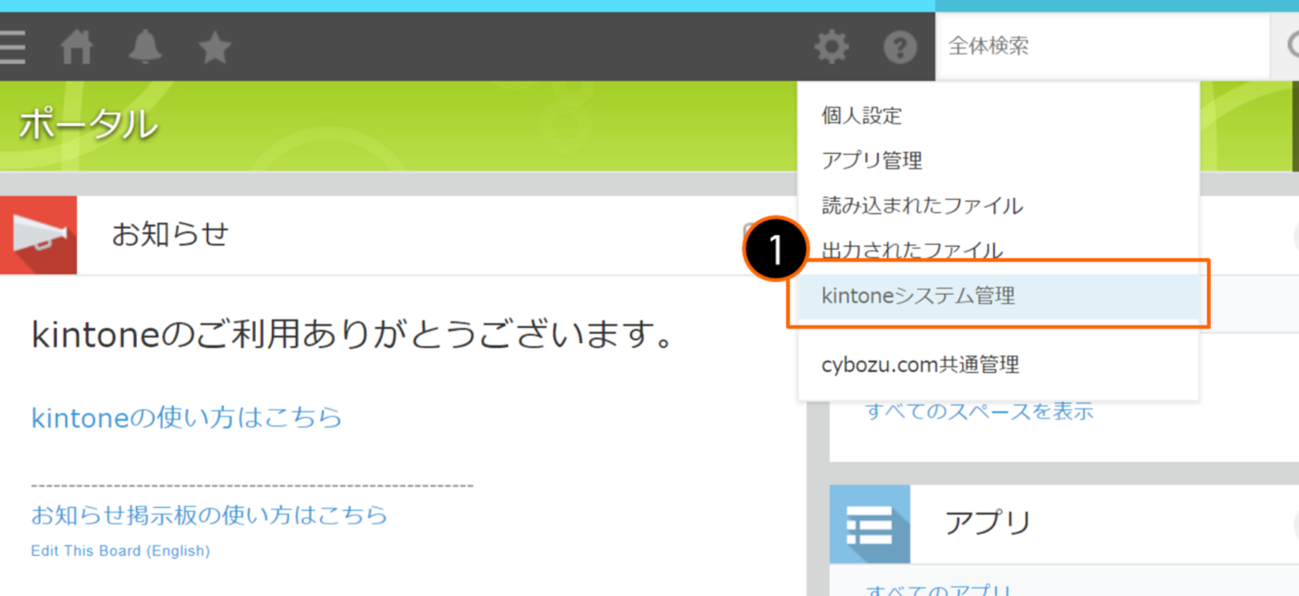
出典:「プラグインの読み込み」Morinohiヘルプ
https://morinohi-arces.jp/help/setting/koutei/ -
プラグインの導入を行うため、プラグインをクリック
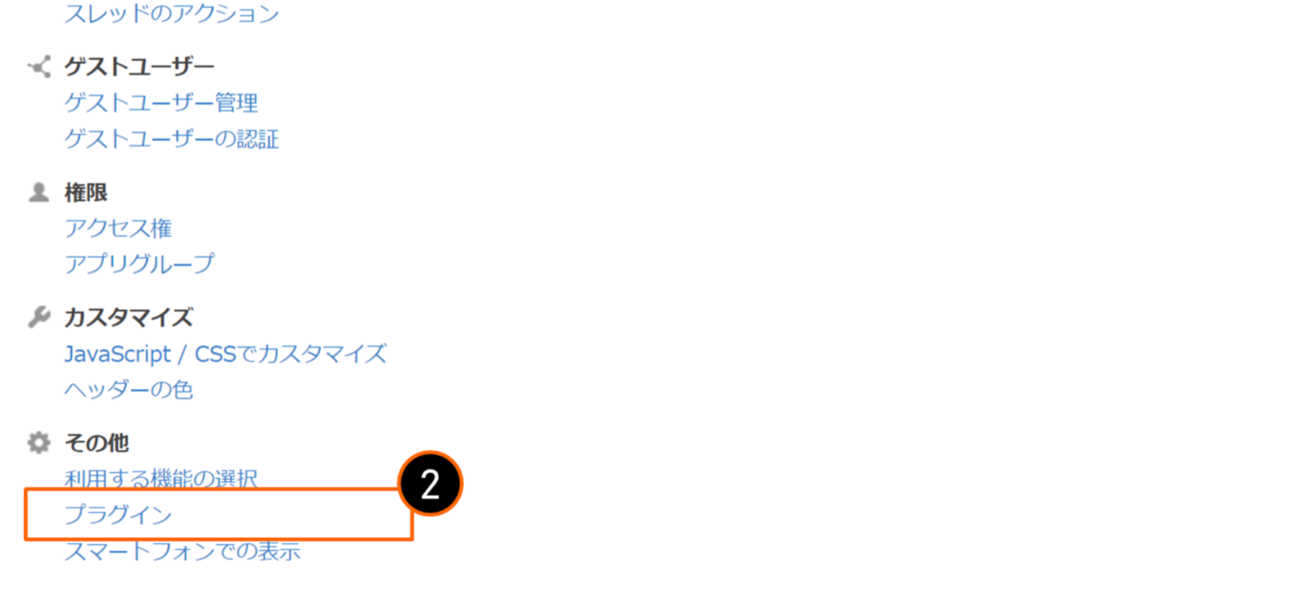
出典:「プラグインの読み込み」Morinohiヘルプ
https://morinohi-arces.jp/help/setting/koutei/ -
プラグインの画面が表示されるため、画面左上にある「読み込む」ボタンをクリック
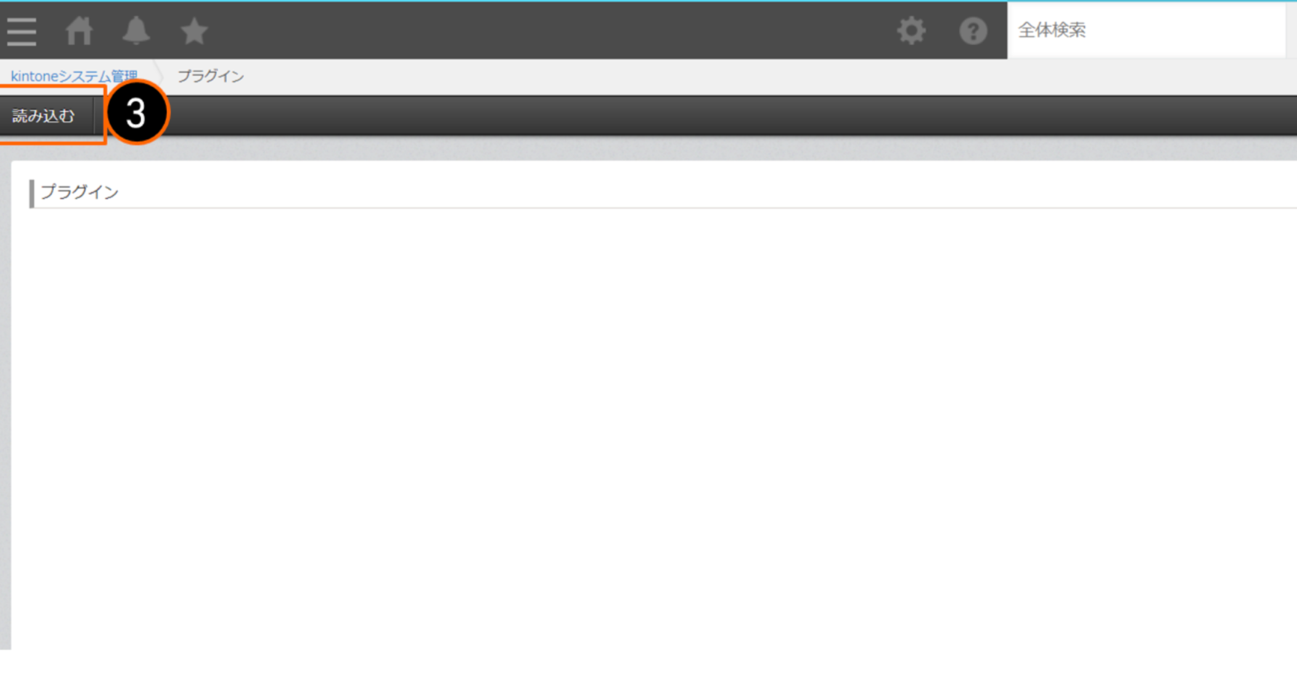
出典:「プラグインの読み込み」Morinohiヘルプ
https://morinohi-arces.jp/help/setting/koutei/ -
プラグインの読み込みダイアログが表示されるため、参照ボタンをクリックし、プラグインの入っているzipファイルを選択
-
プラグインが入っているzipファイルが選択され、表示されたことを確認し「読み込む」ボタンをクリック
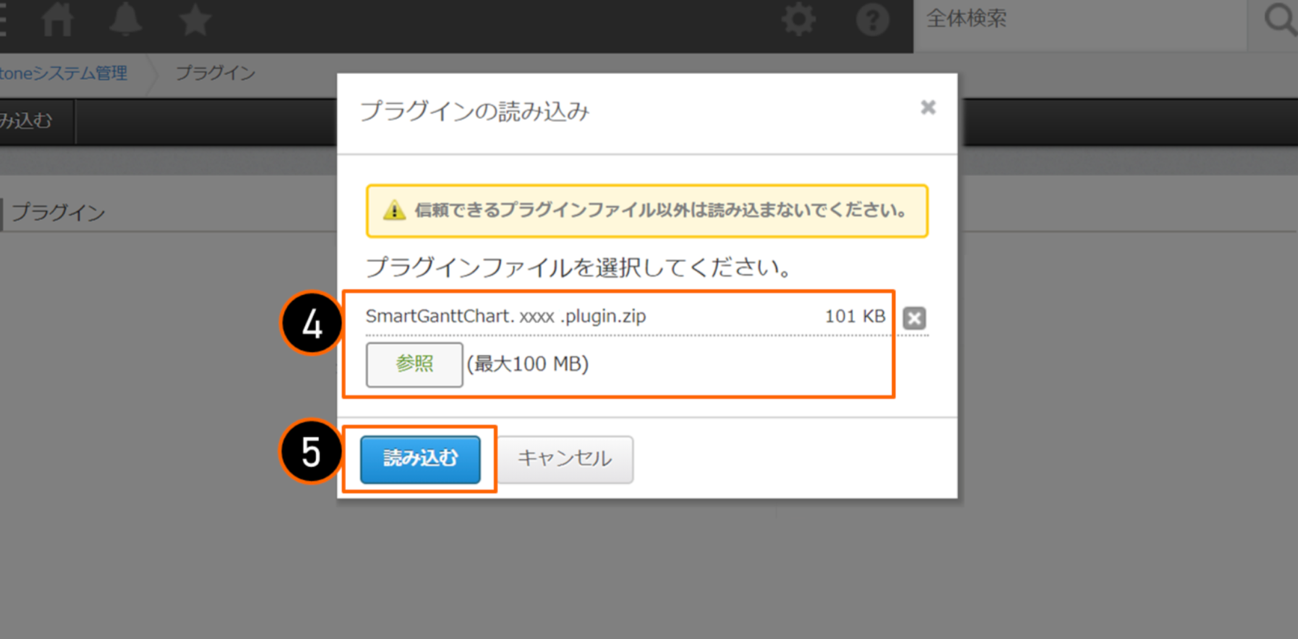
出典:「プラグインの読み込み」Morinohiヘルプ
https://morinohi-arces.jp/help/setting/koutei/ -
プラグインが読み込まれ、プラグインの一覧に表示される
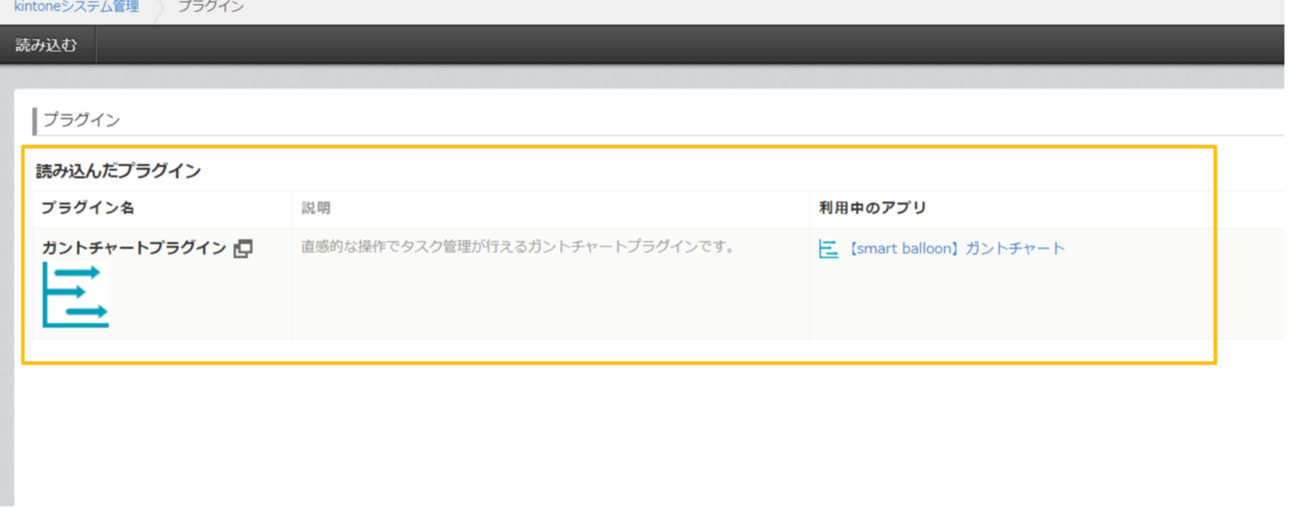
出典:「プラグインの読み込み」Morinohiヘルプ
https://morinohi-arces.jp/help/setting/koutei/
ガントチャート上にある各タスクの設定を吹き出しから設定できる点や、工数や進捗など詳細な情報を登録できる点が特長です。ドラッグ&ドロップの簡単操作で、タスクの移動や期間の変更を行えます。
また、新たな工程はガントチャートの中で設定できるため、他のタスクとの兼ね合いを目視で確認しながら調整可能な点もメリットのひとつです。
工数・作業時間や進捗状況を入力することで、工程管理やスケジュール管理にも活用できるでしょう。
利用料金
KOUTEIの料金体系は、以下の通りです。(※すべて税別)
| 月額プラン | 年額プラン |
| 10,000円/月 | 98,000円/年 |
1つの契約につき、1個のサブドメインで利用できます。
適用するアプリの数に制限はなく、バージョンアップも無料で行えます。
日程・工程・稼働表作成プラグイン|TISのガントチャートプラグイン設定方法
TISの「日程・工程・稼働表作成プラグイン」は無償で提供されています。年次・月次のガントチャートを表示でき、ガントチャート上で編集可能です。日付の変更を行いたい時はドラッグで簡単に操作し、その区分に合わせてレコードの内容も調整されます。
導入方法は、公式サイトよりプラグインデータをダウンロードしてください。TISのプラグインにはアプリテンプレートが存在していないため、ダウンロードが完了したら、先ほどのKOUTEIと同じ要領でプラグインの導入を行います。
-
kintoneシステム管理をクリック
-
プラグインの導入を行うため、プラグインをクリック
-
プラグインの画面が表示されるため、画面左上にある「読み込む」ボタンをクリック
-
プラグインの読み込みダイアログが表示されるため、参照ボタンをクリックし、プラグインの入っているzipファイルを選択
-
プラグインが入っているzipファイルが選択され、表示されたことを確認し「読み込む」ボタンをクリック
-
プラグインが読み込まれてプラグインの一覧に表示されるようになる
プラグインの選択以降はKOUTEIと同じ作業となり、一覧に表示されれば導入は完了です。
TISのガントチャートは直感的なUI(ユーザーインターフェース)で、作成したいレコードの開始から終了までドラッグします。完了すると、レコード追加のポップアップが表示され作業区分などを入力します。
ガントチャート上のデータマーカーにカーソルを合わせると日付を調整できたり、ドラッグで別の区分に移動させたりすることが可能です。
ルックアップ(他のアプリからデータを自動的に取得する機能)で「案件」からの紐付けが必須です。タスクは案件ごとにまとめてわかりやすく表示されるため、案件の細かいタスク管理に向いているプラグインです。
ルックアップ機能については、下記記事をご覧ください。
▼kintoneのルックアップ機能とは? 使い方や利用メリットを紹介
ガントチャートプラグイン|サイボウズのガントチャートプラグイン設定方法
サイボウズ社にも「ガントチャートプラグイン」があります。こちらはモバイル用ブラウザおよびkintoneモバイルに対応していないため、ご注意ください。
レコード一覧画面で表示されているレコード情報を、ガントチャート形式で視覚的にわかりやすく表示します。
まずは、ソースコードのダウンロードが必要です。GitHubにアクセスして、フォルダごとダウンロードします。「examples/ganttchart」が該当のソースコードの一式です。
次に、パッケージングです。こちらのplugin-packerのページを参考に、ファイルをパッケージングしてください。
後の手順は、前述のプラグインと同様です。
-
kintoneシステム管理をクリックして、kintoneシステム管理ページを表示
-
プラグインの導入を行うため、プラグインをクリック
-
プラグインの画面が表示されるため、画面左上にある「読み込む」ボタンをクリック
-
プラグインの読み込みダイアログが表示されるため、参照ボタンをクリックし、プラグインの入っているzipファイルを選択
-
プラグインが入っているzipファイルが選択され、表示されたことを確認し「読み込む」ボタンをクリック
-
プラグインが読み込まれてプラグインの一覧に表示される
プラグインの設定画面から、ガントチャートに表示するフィールドを選択します。
| 項目 | ||
| タイトルにするフィールド | 必須 | タスクのタイトルを入力 |
| サブタイトルにするフィールド | 省略可 | タスクのサブタイトルを入力 |
| 開始日(開始日時)のフィールド | 必須 | タスクの開始日を入力 |
| 終了日(終了日時)のフィールド | 必須 | タスクの終了日を入力 |
| 色付けするフィールド | 必須 | ガントチャートの色付けの条件 |
| 初期に表示するスケール | 必須 | 時間/日/週/月から選択可能 |
各アプリの設定画面にて利用するプラグインを追加し、アプリとの連携が可能です。なかでもkintoneアプリストアにある「To Doアプリ」は、設定画面から「案件名」「開始日」「終了日」など必要なフィールドを設定するだけで簡単にガントチャートを作成できます。
ガントチャートプラグインは、To Doアプリとの連携を想定して作成されているため相性がよく、タスク管理に向いています。
案件ごとにまとめて並び順を変更する場合は、ソートを設定する必要があります。また、タイトル部分の横幅は固定されているため、案件名・タスク名が長くなると文字が見切れてしまうため、ご注意ください。
工夫してタスクの設定を行いましょう。
プラグイン使用時の注意点
kintoneにプラグインを利用するには「スタンダードコース」以上の契約が必要です。一番低額のライトコースではプラグインを利用できないため、ご注意ください。
スタンダードコースについて、詳細は下記記事をご参考にしてください。
▼kintoneのスタンダードコースとは? 他のコースとの違いを解説
また、複数のプラグインをアプリにインストールすると、プラグイン同士が競合して影響を受け、kintoneが動作しなくなる場合もあります。そのような不具合を避けるためにも、プラグインをインストールする時は、まずテスト環境で検証して動作に問題ないことを確認してから利用しましょう。
前章にて、無料版のプラグインについて紹介しましたが、有料版に比べてサポートが薄いことに加え、セキュリティレベルにも懸念が必要です。無料版は、自動アップデートに対応していないなど、有料版に比べるとどうしても無料版は劣ってしまうため自己責任で利用しましょう。
高いセキュリティレベルを保ちたい場合は、有料版プラグインをおすすめします。
ガントチャート使用例
kintoneでガントチャートを導入すると、どのような活用が考えられるでしょうか。特に次のような業務管理でガントチャートが有効です。
- 工程管理
- スケジュール管理
- タスク管理
kintoneは業務改善プラットフォームのため、プリセットのアプリとして工程管理、スケジュール管理、タスク管理などが用意されています。視覚的な要素が強く、見える化が可能となるガントチャートを組み合わせることによって、工程管理はより全体像がわかりやすくなります。
特にスケジュール管理は、現在のスケジュールに無理がないかどうかといったことを把握しやすくなるため、使用してみることをおすすめします。また、タスク管理は進捗状況の把握が容易になります。
関連の記事をご用意しております。ぜひご覧ください。
▼kintone日報アプリとは? メリット・デメリットや活用ポイントを解説
工程管理の活用例
工程管理では、工数や進捗状況を一目で確認できる必要があります。kintoneにもプリセットアプリとして「製造業工程進捗管理アプリ」がありますが、こちらのアプリはデータベースのように、レコードが一覧で管理されているため、視覚的な情報が少ないことが難点です。
進捗に関しても、例えばA工程・B工程・C工程についてのステータスが存在しており、進捗状況が一見わかりやすく感じます。しかし、工程が遅れていることを把握するためには日付を設定する必要があり、ステータスが更新されていない時に「遅れ」と表示されるなど、リアルタイムの情報を確認する手間が発生します。
このアプリにガントチャートを利用することで、日付データは一括で表示できます。着手のステータスと日付が視覚的に理解できることから、遅れている工程が一目でわかるという利点もあります。
視覚的に「遅れ」と「前倒し」で進んでいる工程を確認できるため、どの工程が遅れているのかチェックするためにわざわざデータを更新する手間もなく、効率化を図ることが可能です。
関連の記事をご用意しております。ぜひご覧ください。
▼kintoneで建設業の課題を解決! 導入メリットや役立つ機能を紹介
スケジュール管理での活用例
kintoneのサンプルアプリに、社内のイベントや行事などをカレンダー形式で共有できる「イベント・フェアカレンダー」があります。
レコード一覧画面をカレンダー表示にすることで、視覚的な情報としてスケジュール管理をシンプルに行えます。
基本的には工程管理と同じく一覧で管理されているため、ダブルブッキングといった問題が起こることも考えられます。
そこで、社内イベント管理のアプリにガントチャートを導入することで、日付データからどの期間にスケジュールが設定されているのかがわかるようになります。ガントチャートでタスクを追加した際、スケジュールがすでに入っている日程を回避できることがメリットです。
また、重要会議など優先度の設定によって色を変更できるため、優先度の高いスケジュールの見逃し防止にもつながります。
スケジュールに対して優先度を決めてアクションしたり、最重要な予定と後でよい予定の切り分けが可能になったりなど、スケジュール管理をさらに効率化できるでしょう。
関連記事をご用意しております。
▼kintoneとGoogleカレンダーは連携できる? 方法やプラグインをご紹介
タスク管理の活用例
タスク管理は、サイボウズ社のサンプルプラグインでも紹介しましたが、To Doアプリとの連携を想定して作成されています。タスク管理においては「どのタスクをいつまでの期間に解決するべきか」という優先度と、その期間が提示されることが大切です。
前述したプラグインのいずれかの利用で、優先度と視覚的な期間が明示的になります。特に、優先度はタスク管理においても重要な項目です。重要度が低いものでも、放っておけば納期が迫り、結果的に重要度が高くなるなどの問題があります。
そこで、日々視覚的に確認できるようにし、リマインダー通知の機能を利用して日時の条件を設定すれば、事前に確認の通知を受け取ったり、日時を過ぎたらお知らせしたりと、タスクの消費や管理を効果的に行うことが可能です。
kintoneのタスク管理や、プラグイン開発に関する記事をご用意しております。ぜひご覧ください。
▼kintoneでタスク管理! メリットとおすすめプラグインを紹介
▼kintoneプラグイン(拡張機能)は開発できる? 必要なファイルや手順を紹介
ガントチャートで業務管理を効率化
ガントチャートはプロジェクトを成功させるために必要なツールのひとつです。kintone上でガントチャートを作成・表示することで、工程管理・スケジュール管理・タスク管理のすべてに効率化をもたらします。
また、プラグインは手軽に利用できるため、kintoneの通常のアプリと合わせ、プロジェクトを成功させるツールとして活用してみましょう。自社でカスタマイズしたガントチャートを利用したい場合は、独自のプラグインを開発する方法もあります。
業務効率化のために、kintoneをより便利に利用していきましょう。
その他、kintoneカスタマイズやプラグインについて詳しくはこちらから。
▼kintoneでJavaScriptを活用し、さらなる業務改善へ!
▼kintoneで名刺管理|アプリやプラグイン連携を紹介
▼【2024年11月】無料版kintoneプラグインのおすすめをご紹介!
※本記事の内容は2025年9月時点のものです。kintoneの仕様や利用環境は変更する場合があります。
開発支援承ります
テクバンではkintoneの開発・伴走支援を受け付けております。日々の運用でお困りの方は以下より弊社サービスをご覧ください。
また、kintoneの標準機能に加えて、拡張機能であるプラグインを利用することで kintoneの活用の幅がより広がります。プラグイン選定から導入までサポートいたします。
kintone伴走サービス
kintoneプラグイン